Použite funkcie programu Microsoft Word na ochranu súborov heslom
- Mnohí používatelia hlásia, že do dokumentov programu Word vnikajú neoprávnení používatelia, čo spôsobuje úniky údajov a krádeže.
- Používanie ochrany heslom pre dokumenty programu Word zabezpečuje prístup k dokumentu a obmedzuje počet prístupov k nemu.
- Dokument programu Word môžete chrániť heslom pomocou funkcií Šifrovať heslom a Označiť ako konečné.
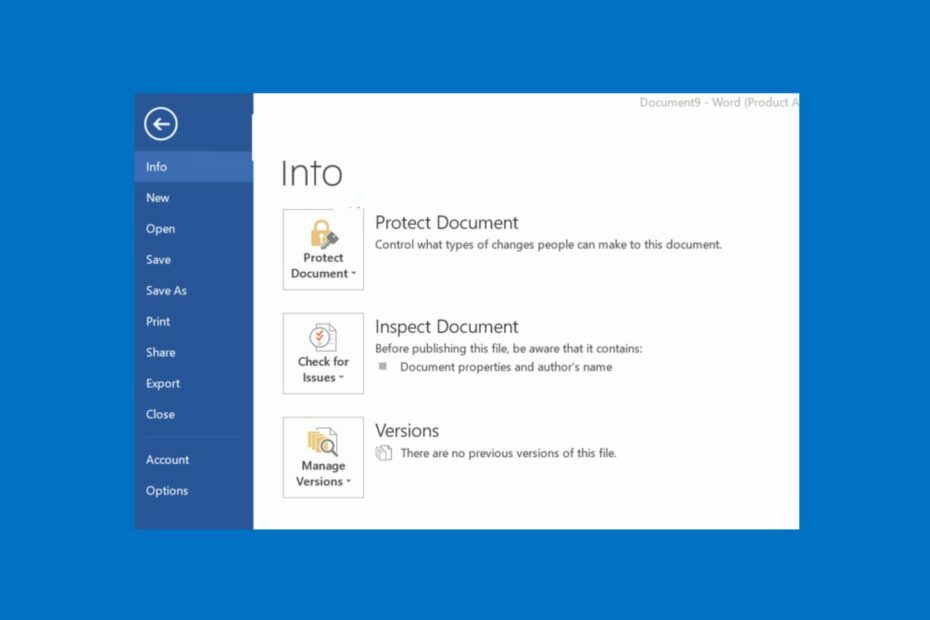
XNAINŠTALUJTE KLIKNUTÍM NA STIAHNUŤ SÚBOR
Tento softvér opraví bežné chyby počítača, ochráni vás pred stratou súborov, škodlivým softvérom, zlyhaním hardvéru a optimalizuje váš počítač na maximálny výkon. Opravte problémy s počítačom a odstráňte vírusy teraz v 3 jednoduchých krokoch:
- Stiahnite si Restoro PC Repair Tool ktorý prichádza s patentovanými technológiami (dostupný patent tu).
- Kliknite Spustite skenovanie nájsť problémy so systémom Windows, ktoré by mohli spôsobovať problémy s počítačom.
- Kliknite Opraviť všetko na opravu problémov ovplyvňujúcich bezpečnosť a výkon vášho počítača.
- Restoro bol stiahnutý používateľom 0 čitateľov tento mesiac.
Narušenie zabezpečenia je jedným z najčastejších problémov, s ktorými sa používatelia stretávajú na svojich počítačoch. Zvyčajne má za následok krádež údajov, podvody, phishing atď. Mnoho používateľov hlási votrelcov, ktorí majú prístup k ich dokumentom a dôverným údajom.
Preto vás prevedieme spôsobmi ochrany dokumentov programu Word vo vašom počítači heslom. Okrem toho máme podrobného sprievodcu o Dokumenty programu Word sú pri otvorení prázdne a niekoľko krokov na vyriešenie problému.
Prečo musím dokument programu Word chrániť heslom?
Ochrana heslom je funkcia v programe Microsoft Word, ktorá umožňuje používateľom vytvoriť dokument a nastaviť jedinečné heslo na jeho ochranu. Jediným účelom bezpečnostného systému je zabrániť neoprávneným používateľom, ktorí náhodou majú dokument, v úpravách alebo úpravách.
Okrem toho pridanie ochrany heslom do dokumentu Microsoft Word chráni obsah pred zvedavými očami. Obmedzuje prístup k dokumentu tým, že umožňuje skupine vybraných osôb s heslom k nemu pristupovať a upravovať ho.
Ako môžem chrániť heslom dokument programu Word?
1. Použite možnosť Šifrovať heslom
- Spustite na počítači aplikáciu Microsoft Word.
- V ľavom hornom rohu kliknite na Súbor a potom vyberte Info z ľavého bočného panela.
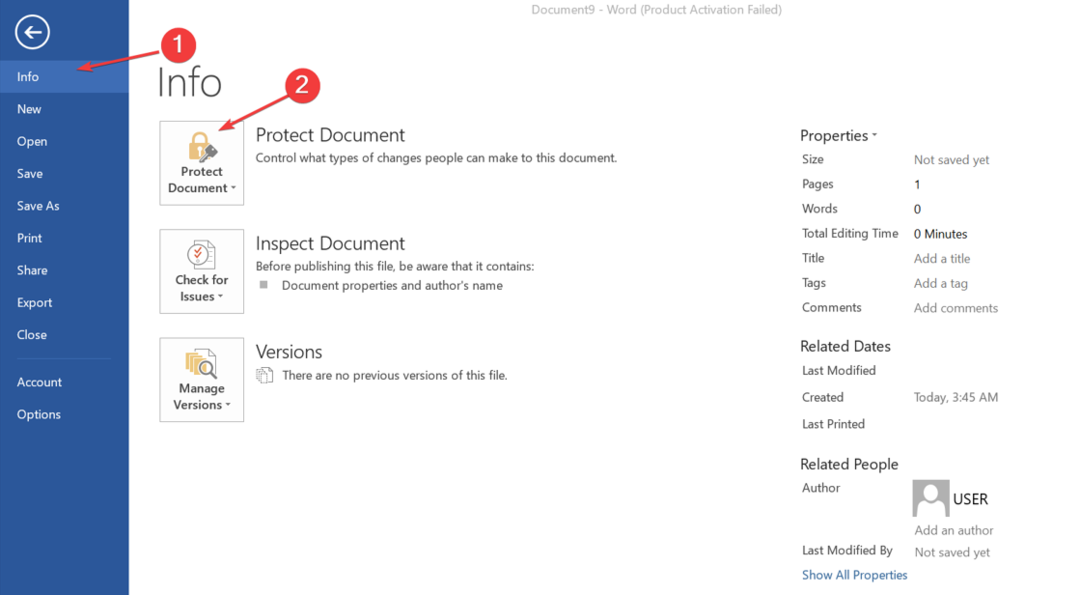
- Kliknite na Ochrana dokumentu na pravej table a potom vyberte položku Šifrovať pomocou hesla možnosť.

- V novom riadku zadajte a heslo na ochranu dokumentu, potom kliknite na OK tlačidlo.

- Znova zadajte heslo a kliknite na OK tlačidlo.
- Na ľavom bočnom paneli kliknite na Uložiť tlačidlo na uchovanie zmien.
Šifrovanie pomocou hesla znamená, že pri každom otvorení dokumentu sa zobrazí výzva na zadanie hesla na dešifrovanie jeho obsahu. Zabraňuje nechcenému prístupu k zašifrovanému dokumentu. Tiež to prakticky znemožňuje otvorenie dokumentu.
Prečítajte si náš článok o tom, čo robiť, ak Microsoft Word prestal fungovať na vašom PC.
2. Použite funkciu Označiť ako konečnú
- Otvor Microsoft Word aplikáciu na vašom počítači.
- Prejdite do ľavého horného rohu a kliknite na Súbor a potom vyberte Info z ľavého bočného panela.
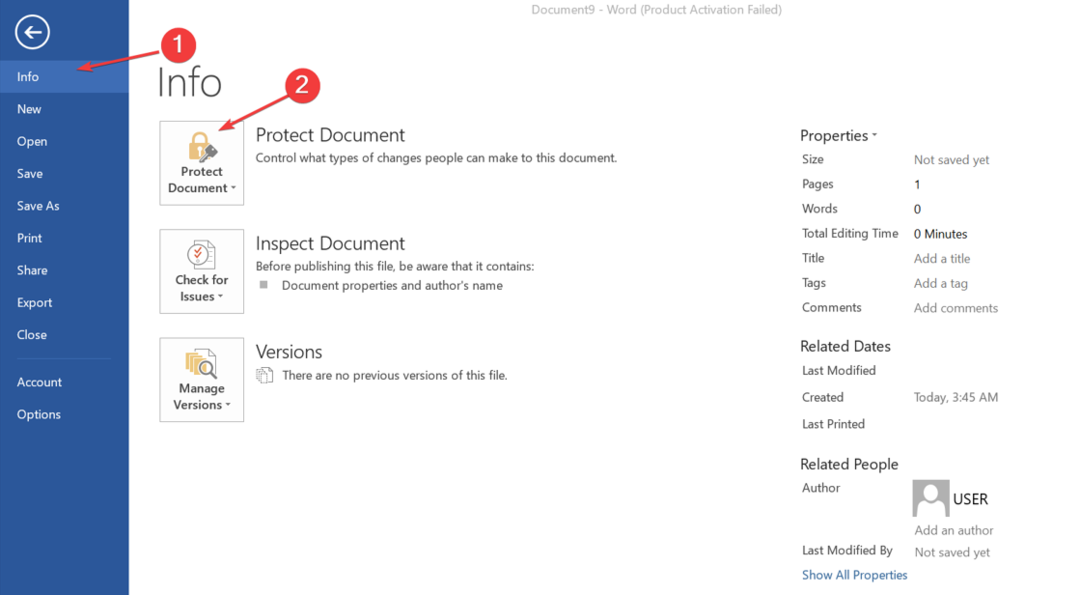
- Na pravej strane obrazovky kliknite na Ochrana dokumentu a potom vyberte Označiť ako konečné.
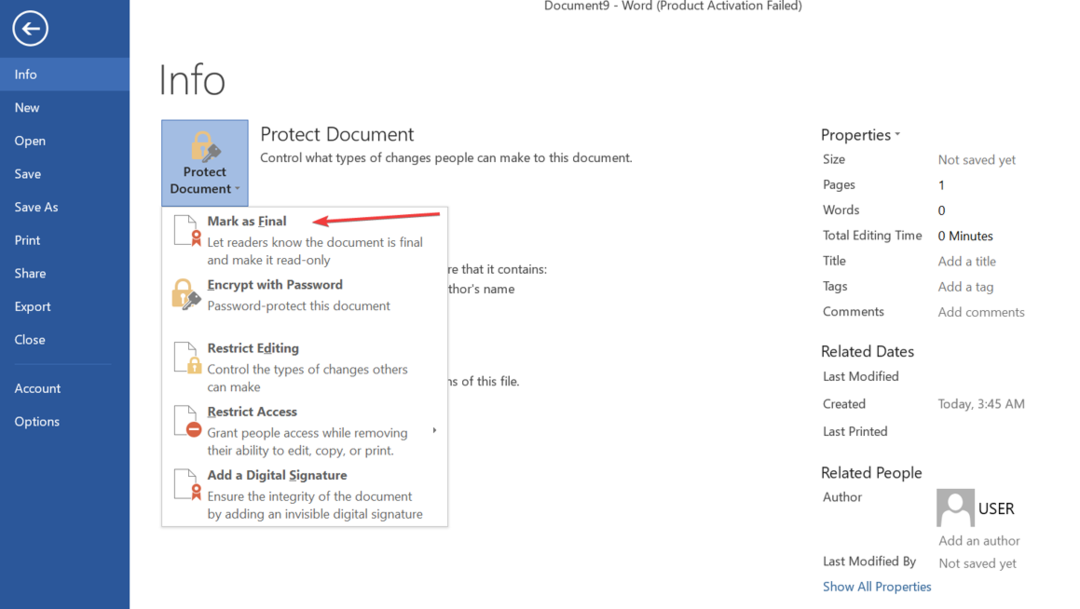
- Kliknite OK v potvrdzovacom dialógovom okne označujúcom, že ak dokument označíte ako konečný, uloží sa.
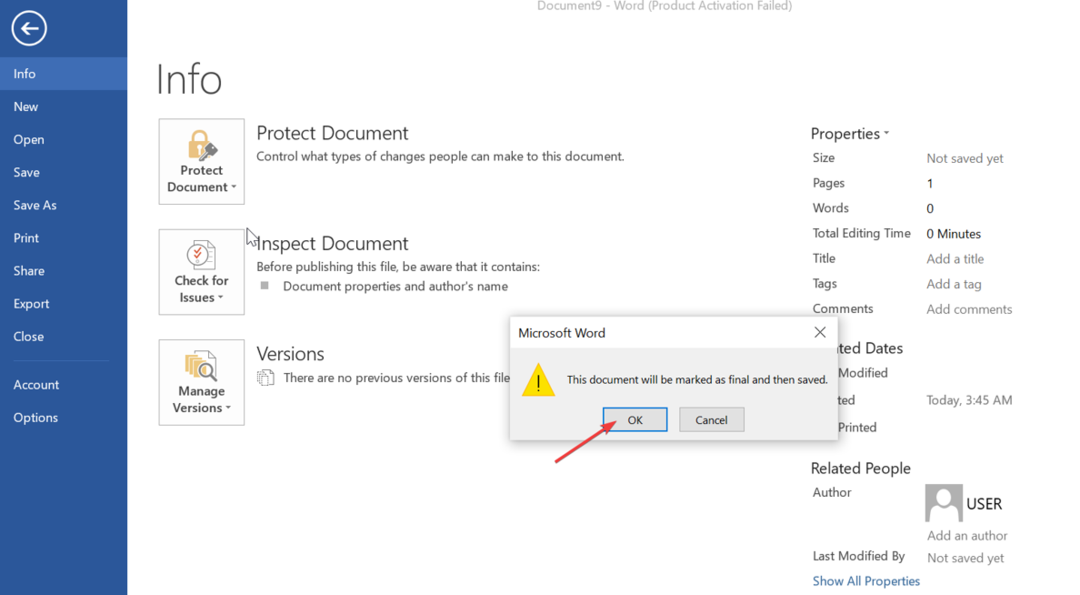
- Kliknite OK v záverečnom potvrdzovacom dialógovom okne.
Nastavenie možnosti Označiť ako konečné vo funkcii Chrániť dokument zabráni všetkým písaním, príkazom na úpravu a kontrolným značkám do dokumentu programu Word.
Skontrolovať najlepší nástroj na opravu poškodených dokumentov v programe Microsoft Word.
- Word pre Windows 11: Ako si ho stiahnuť zadarmo
- Používateľ nemá prístupové oprávnenia: Ako opraviť túto chybu
3. Používajte softvér tretích strán
Používatelia môžu dokumenty programu Word chrániť heslom pomocou nástrojov tretích strán a pridať jedinečné kľúče na ich ochranu pred neoprávneným externým prístupom. Preto vám odporúčame nájsť spoľahlivý bezpečnostný softvér na šifrovanie súboru z vášho počítača.
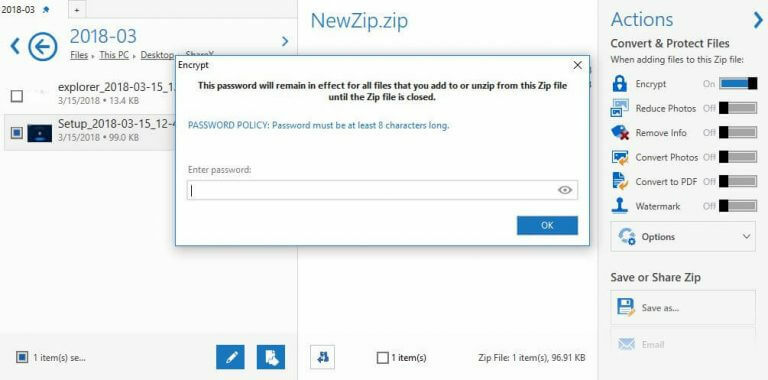
Jedným z najspoľahlivejších softvérov, ktoré môžete v tejto situácii vyskúšať, je WinZip, pretože je to aplikácia, pomocou ktorej môžete bezpečne a bezpečne šifrovať svoje súbory.
Pomáha vám chrániť heslom vaše dokumenty programu Word a ďalšie dôležité súbory, čím znemožňuje tretím stranám vidieť váš obsah alebo k nemu pristupovať.
Má silné šifrovanie súborov, vďaka čomu sa váš dokument programu Word zmení na nečitateľný šifrovaný text, ktorý je možné odomknúť iba zadaním vášho zavedeného hesla.
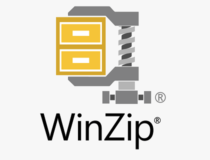
WinZip
Vyskúšajte program WinZip na bezpečné šifrovanie všetkých dôležitých dokumentov z počítača.
Okrem toho máme podrobného sprievodcu na najlepší bezplatný a platený softvér na porovnávanie dokumentov si môžete stiahnuť do svojho PC.
Tiež by vás mohol zaujímať náš článok o ako opraviť chyby Pri otváraní súboru dochádza k chybám programu Word na vašom PC.
Ak máte ďalšie otázky alebo návrhy týkajúce sa tejto príručky, pokojne ich napíšte do sekcie komentárov.
Stále máte problémy? Opravte ich pomocou tohto nástroja:
SPONZOROVANÉ
Ak rady uvedené vyššie nevyriešili váš problém, váš počítač môže mať hlbšie problémy so systémom Windows. Odporúčame stiahnutím tohto nástroja na opravu počítača (hodnotené ako skvelé na TrustPilot.com), aby ste ich mohli jednoducho osloviť. Po inštalácii stačí kliknúť na Spustite skenovanie tlačidlo a potom stlačte Opraviť všetko.


